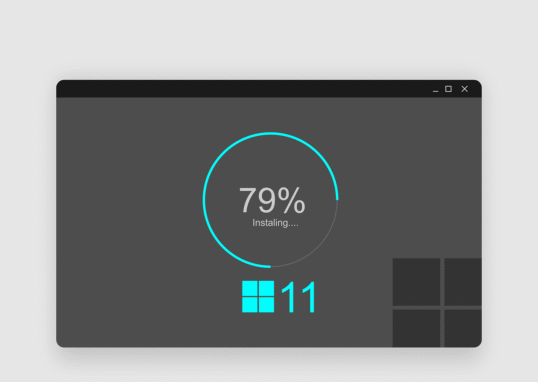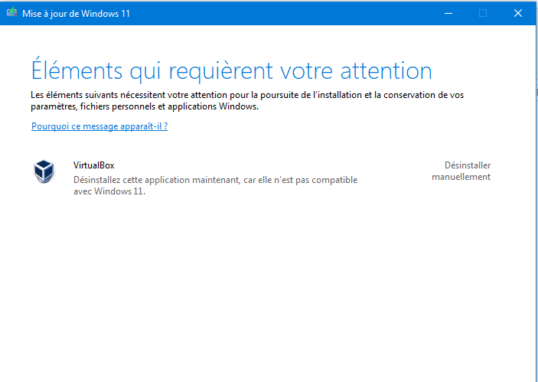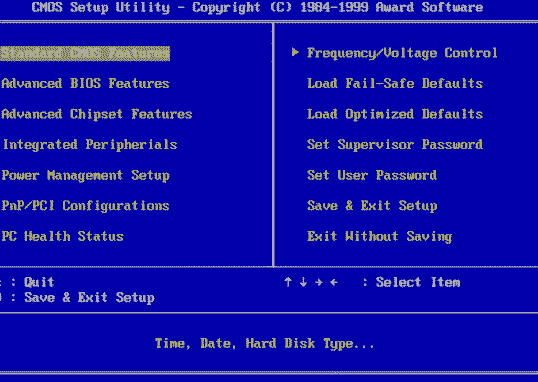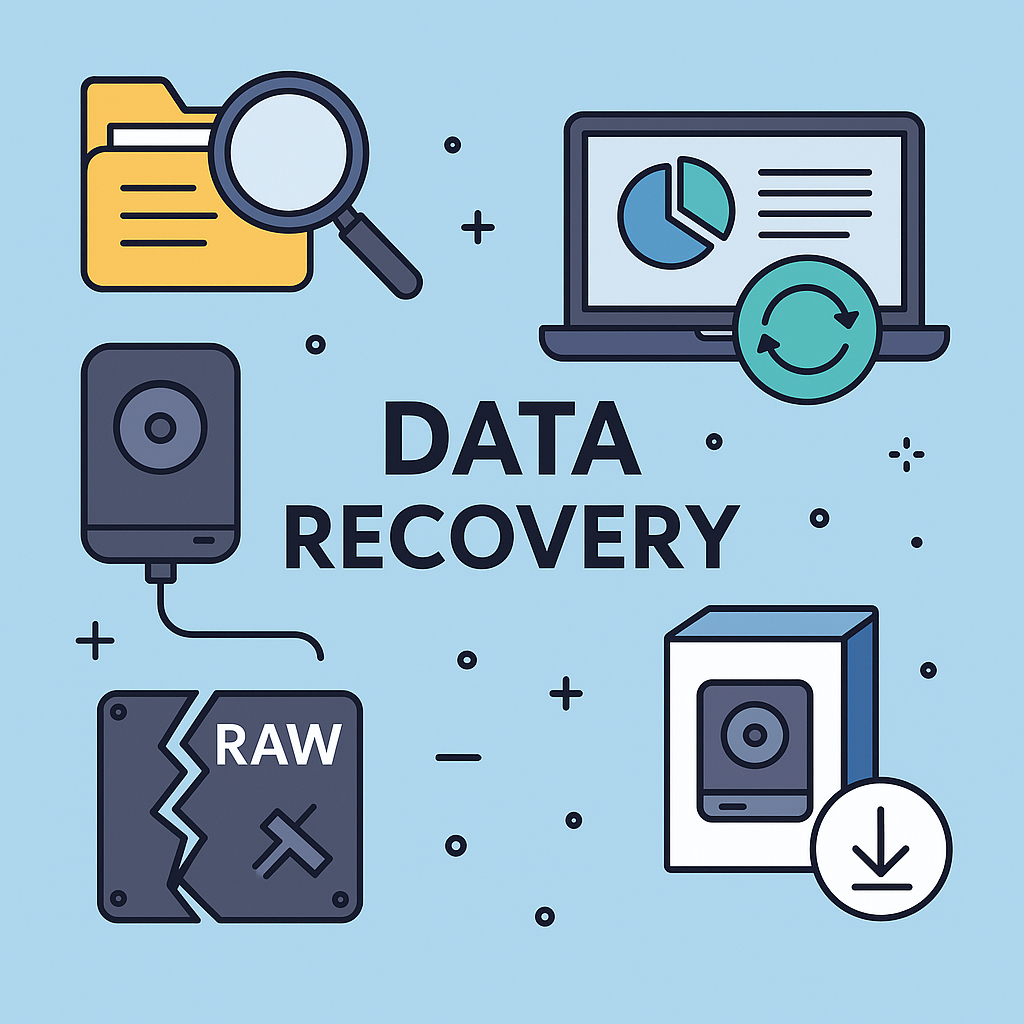
Perdu des fichiers importants ? Un disque dur, une clé USB ou une carte SD devenue illisible ou passée en format RAW ? 😱
Pas de panique : il existe plusieurs solutions accessibles aux débutants pour récupérer tout ou partie de vos données, même si l’appareil semble HS.
🔍 Étape 1 – Identifier le problème
Avant toute manipulation pour tenter de récupérer vos données, posez-vous ces questions :
- Le disque est-il encore visible dans l’explorateur Windows ?
- Affiche-t-il un message d’erreur comme « vous devez formater le disque » ?
- Est-il listé dans la gestion des disques, mais en RAW ou non alloué ?
- Le périphérique fait-il des bruits étranges (cliquetis = danger mécanique ❌) ?
Si le disque est mécaniquement endommagé, n’insistez pas : contactez un pro. Ce tuto concerne surtout les cas logiques (effacement, RAW, partition perdue, etc.).
🐧 Étape 2 – Utiliser un Live CD Linux pour accéder à un disque RAW
L’une des méthodes les plus simples et souvent magiques, c’est de :
- Télécharger une distribution Linux légère (comme Ubuntu ou Linux Mint)
- Créer une clé USB bootable avec Rufus
- Démarrer l’ordinateur sur la clé USB (mode Live, sans installer Linux)
- Brancher votre disque problématique une fois dans l’environnement Linux
🔎 Dans de nombreux cas, Linux pourra lire les fichiers alors que Windows voit le disque en RAW. Vous pourrez copier vos données sur un autre disque externe.
🛠️ Étape 3 – Utiliser un logiciel de récupération de données
Si Linux ne voit rien, ou si des fichiers ont été supprimés, vous pouvez tester un logiciel spécialisé.
💡 L’un des meilleurs outils pour les débutants est EaseUS Data Recovery Wizard :
- Interface simple
- Récupération de fichiers supprimés, de partitions RAW, formatées, etc.
- Fonctionne sur disques internes, externes, clés USB, cartes SD
🔗 Télécharger EaseUS ici :
👉 Lien vers EaseUS
⚠️ Utilisez un autre disque pour l’installation et la récupération, jamais le disque endommagé.
📦 Étape 4 – Sauvegarder dès que possible
Une fois vos données récupérées :
- Sauvegardez-les immédiatement sur un autre support
- Pensez à mettre en place une stratégie de sauvegarde automatique (sur disque dur, cloud, ou NAS)
❓FAQ – Questions fréquentes
Que veut dire RAW ?
Un disque RAW signifie qu’il n’a plus de système de fichiers reconnu (NTFS/FAT32…). Cela peut venir d’un bug, d’un formatage raté ou d’une déconnexion brutale.
Puis-je réparer un disque RAW sans perdre mes données ?
Il est risqué de le « réparer » directement. Mieux vaut copier les données avec Linux ou un logiciel avant toute tentative de formatage ou de conversion.
EaseUS est-il gratuit ?
Il existe une version gratuite limitée à 2 Go de récupération. Pour une restauration complète, il faut une licence (souvent à prix réduit via un lien d’affiliation 😉).
✅ Conclusion
Perdre ses données peut être stressant, mais dans de nombreux cas, il existe des solutions accessibles :
- Démarrer sur Linux pour explorer un disque RAW
- Utiliser un logiciel de récupération comme EaseUS
- Ne jamais écrire de nouvelles données sur le disque endommagé
🔔 Si ce tuto vous a aidé, n’hésitez pas à liker, commenter ou vous abonner à ma chaîne pour plus d’astuces utiles 💡
Et si vous avez utilisé EaseUS via mon lien, merci pour votre soutien 🙏